Cómo abrir archivos HEIC en Windows (o convertirlos a JPEG)

El iPhone y el iPad de Apple ahora toman fotos en el formato de imagen HEIF, y estas fotos tienen la extensión de archivo .HEIC. Windows no admite archivos HEIC, pero hay una manera de verlos de todos modos, o convertirlos a archivos JPEG estándar.
Cómo abrir archivos HEIC en Windows
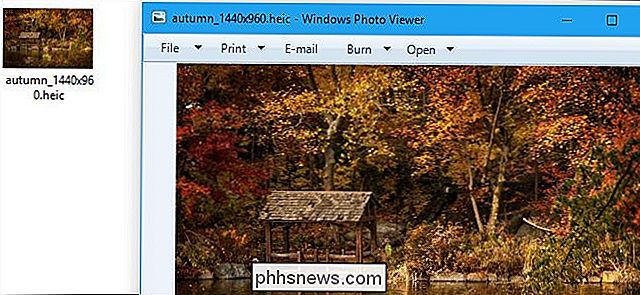
RELACIONADOS: ¿Qué es HEIF (o HEIC)? ¿Formato de imagen?
En lugar de jugar con herramientas de conversión, le recomendamos que simplemente descargue e instale CopyTrans HEIC para Windows. Esta herramienta agrega soporte completo para imágenes HEIC a Windows. Verá miniaturas para archivos HEIC en File Explorer en Windows 10 (o Windows Explorer en Windows 7), y se abrirán en el Windows Photo Viewer estándar. Con esta herramienta instalada, también podrá insertar archivos HEIC directamente en las aplicaciones de Microsoft Office.
Si bien tiene que instalar este software de terceros para ver los archivos HEIC, no se siente como si estuviera usando una aplicación de terceros después. Es como si Windows siempre admitiera estas imágenes: simplemente haga doble clic en un archivo .HEIC para abrirlo.
Si no ve las miniaturas después de instalar este software, es posible que tenga que reiniciar su PC o al menos cerrar la sesión y vuelva a iniciar sesión.
Esto también le permite hacer clic con el botón derecho en un archivo .HEIC y seleccionar "Convertir a JPEG" para convertirlo a un archivo JPEG. Haga clic en esta opción y obtendrá una versión .JPEG de la imagen colocada automáticamente en la misma carpeta.
Los archivos JPEG son más compatibles, por lo tanto, esto también le permite compartir esa imagen HEIC con otra persona o importarla en una aplicación que admite imágenes JPEG pero no archivos HEIC.
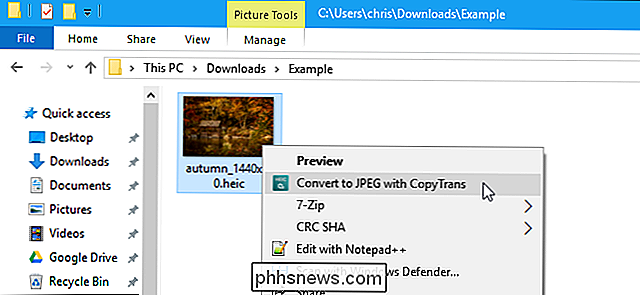
Cómo convertir archivos HEIC a JPEG
Si no desea instalar ningún software, siempre puede usar una herramienta de conversión en línea. Simplemente cargue el archivo .HEIC y podrá descargar un archivo .JPEG.
Aviso : Si bien el sitio web siguiente funcionó perfectamente bien para nosotros, recomendamos encarecidamente que no cargue ninguna foto (o documento, o video) privado. ) a herramientas en línea para la conversión. Si la foto tiene contenido confidencial, lo mejor es dejarla en su PC. Por otro lado, si la foto no sería interesante para cualquiera que esté fisgoneando, no hay una preocupación real por subirla a un servicio en línea. Esta es una recomendación general con cualquier tipo de archivo. Por ejemplo, le recomendamos que no suba archivos PDF con datos financieros o comerciales confidenciales a servicios de conversión de PDF.
Si solo desea hacer una conversión rápida, diríjase a heictojpg.com y cargue hasta 50 fotos a la vez Puede arrastrar y soltar uno o más archivos HEIC desde su computadora a la página web.
El sitio web convertirá esos archivos a JPEG por usted, y puede descargar los archivos JPG resultantes de la página.
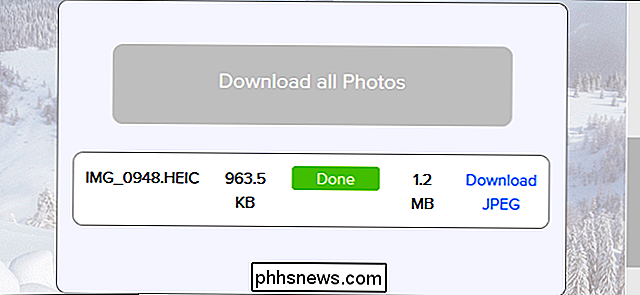
En el futuro , con suerte, más aplicaciones, incluidas las de Microsoft Windows 10 y Adobe Photoshop, obtendrán soporte para imágenes HEIF y archivos HEIC. Por ahora, tendrá que confiar en herramientas de terceros.

Cómo agregar carga inalámbrica a casi cualquier teléfono
No se preocupe, aficionados a la carga inalámbrica. A pesar de que menos teléfonos lo admiten de fábrica, tiene opciones para agregar carga inalámbrica a su teléfono de gama alta, aunque es cierto que tal vez no sean tantas las opciones como desee. Durante algunos años, cada uno de ellos El teléfono inteligente de gama alta (con una notable excepción con forma de iPhone) vino con la carga inalámbrica incluida.

Cómo habilitar la navegación privada en cualquier navegador web
La navegación privada ha existido de una forma u otra desde 2005, pero a cada navegador le llevó algo de tiempo quedarse atrás. Ahora, no importa qué navegador use, puede navegar por Internet sin dejar atrás un historial local de contraseñas, cookies y otros bits de información. La navegación privada es útil para cubrir sus pistas (o, mejor dicho, prevenir cualquier pista que se realice en primer lugar), entre otras cosas.



